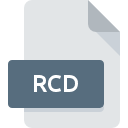
Extensión de archivo RCD
PcAnywhere Recorded Session Format
-
DeveloperSymantec
-
Category
-
Popularidad2.5 (2 votes)
¿Qué es el archivo RCD?
El sufijo del nombre de archivo RCD se usa principalmente para los archivos PcAnywhere Recorded Session Format. La especificación PcAnywhere Recorded Session Format fue creada por Symantec. Los archivos con la extensión RCD pueden ser utilizados por programas distribuidos para la plataforma Windows. El archivo RCD pertenece a la categoría Archivos de vídeo al igual que 546 otras extensiones de nombre de archivo que figuran en nuestra base de datos. El software más popular que admite archivos RCD es pcAnywhere. En el sitio web oficial del desarrollador Symantec Corporation no solo encontrará información detallada sobre el software pcAnywhere, sino también sobre RCD y otros formatos de archivo compatibles.
Programas que admiten la extensión de archivo RCD
La siguiente lista presenta programas compatibles con RCD. Los archivos con la extensión RCD, al igual que cualquier otro formato de archivo, se pueden encontrar en cualquier sistema operativo. Los archivos en cuestión pueden transferirse a otros dispositivos, ya sean móviles o estacionarios, sin embargo, no todos los sistemas pueden manejar dichos archivos de manera adecuada.
¿Cómo abrir un archivo RCD?
Puede haber múltiples causas por las que tiene problemas al abrir archivos RCD en un sistema dado. Lo que es importante, todos los problemas comunes relacionados con los archivos con la extensión RCD pueden ser resueltos por los propios usuarios. El proceso es rápido y no involucra a un experto en TI. Hemos preparado una lista de los cuales le ayudará a resolver sus problemas con los archivos RCD.
Paso 1. Descargue e instale pcAnywhere
 Los problemas para abrir y trabajar con archivos RCD probablemente tengan que ver con la falta de software adecuado compatible con los archivos RCD presentes en su máquina. La solución a este problema es muy simple. Descargue pcAnywhere e instálelo en su dispositivo. Arriba encontrará una lista completa de programas que admiten archivos RCD, clasificados según las plataformas del sistema para los que están disponibles. El método más seguro para descargar pcAnywhere instalado es ir al sitio web del desarrollador (Symantec Corporation) y descargar el software utilizando los enlaces provistos.
Los problemas para abrir y trabajar con archivos RCD probablemente tengan que ver con la falta de software adecuado compatible con los archivos RCD presentes en su máquina. La solución a este problema es muy simple. Descargue pcAnywhere e instálelo en su dispositivo. Arriba encontrará una lista completa de programas que admiten archivos RCD, clasificados según las plataformas del sistema para los que están disponibles. El método más seguro para descargar pcAnywhere instalado es ir al sitio web del desarrollador (Symantec Corporation) y descargar el software utilizando los enlaces provistos.
Paso 2. Verifica que tienes la última versión de pcAnywhere
 ¿Aún no puede acceder a los archivos RCD aunque pcAnywhere esté instalado en su sistema? Asegúrese de que el software esté actualizado. También puede suceder que los creadores de software al actualizar sus aplicaciones agreguen compatibilidad con otros formatos de archivo más nuevos. La razón por la que pcAnywhere no puede manejar archivos con RCD puede ser que el software está desactualizado. La versión más reciente de pcAnywhere es compatible con versiones anteriores y puede manejar formatos de archivo compatibles con versiones anteriores del software.
¿Aún no puede acceder a los archivos RCD aunque pcAnywhere esté instalado en su sistema? Asegúrese de que el software esté actualizado. También puede suceder que los creadores de software al actualizar sus aplicaciones agreguen compatibilidad con otros formatos de archivo más nuevos. La razón por la que pcAnywhere no puede manejar archivos con RCD puede ser que el software está desactualizado. La versión más reciente de pcAnywhere es compatible con versiones anteriores y puede manejar formatos de archivo compatibles con versiones anteriores del software.
Paso 3. Asociar PcAnywhere Recorded Session Format archivos con pcAnywhere
Después de instalar pcAnywhere (la versión más reciente) asegúrese de que esté configurado como la aplicación predeterminada para abrir archivos RCD. El proceso de asociar formatos de archivo con la aplicación predeterminada puede diferir en detalles según la plataforma, pero el procedimiento básico es muy similar.

Selección de la aplicación de primera elección en Windows
- Haga clic derecho en el archivo RCD y elija opción
- Luego, seleccione la opción y luego, usando abra la lista de aplicaciones disponibles
- Para finalizar el proceso, seleccione y, utilizando el explorador de archivos, seleccione la carpeta de instalación pcAnywhere. Confirme marcando Usar siempre esta aplicación para abrir archivos RCD y haciendo clic en el botón .

Selección de la aplicación de primera elección en Mac OS
- Al hacer clic con el botón derecho del mouse en el archivo RCD seleccionado, abra el menú del archivo y seleccione
- Encuentra la opción haz clic en el título si está oculto
- De la lista, elija el programa apropiado y confirme haciendo clic en
- Si siguió los pasos anteriores, debería aparecer un mensaje: Este cambio se aplicará a todos los archivos con la extensión RCD. Luego, haga clic en el botón para finalizar el proceso.
Paso 4. Asegúrese de que el archivo RCD esté completo y sin errores
¿Seguiste de cerca los pasos enumerados en los puntos 1-3, pero el problema sigue presente? Debe verificar si el archivo es un archivo RCD adecuado. Es probable que el archivo esté dañado y, por lo tanto, no se pueda acceder a él.

1. Verifique el archivo RCD para virus o malware
Si el archivo está infectado, el malware que reside en el archivo RCD dificulta los intentos de abrirlo. Se recomienda escanear el sistema en busca de virus y malware lo antes posible o utilizar un escáner antivirus en línea. Si el escáner detectó que el archivo RCD no es seguro, proceda según las instrucciones del programa antivirus para neutralizar la amenaza.
2. Compruebe si el archivo está dañado o dañado
¿Recibió el archivo RCD en cuestión de otra persona? Pídale que lo envíe una vez más. Es posible que el archivo se haya copiado erróneamente y que los datos hayan perdido integridad, lo que impide acceder al archivo. Si el archivo RCD se ha descargado de Internet solo parcialmente, intente volver a descargarlo.
3. Compruebe si el usuario con el que ha iniciado sesión tiene privilegios administrativos.
Existe la posibilidad de que el archivo en cuestión solo sea accesible para usuarios con suficientes privilegios del sistema. Cambie a una cuenta que tenga los privilegios necesarios e intente abrir el archivo PcAnywhere Recorded Session Format nuevamente.
4. Verifique que su dispositivo cumpla con los requisitos para poder abrir pcAnywhere
Los sistemas operativos pueden tener suficientes recursos gratuitos para ejecutar la aplicación que admite archivos RCD. Cierre todos los programas en ejecución e intente abrir el archivo RCD.
5. Compruebe si tiene las últimas actualizaciones del sistema operativo y los controladores.
El sistema, los controladores y los programas actualizados regularmente mantienen su computadora segura. Esto también puede evitar problemas con los archivos PcAnywhere Recorded Session Format. Es posible que una de las actualizaciones disponibles del sistema o del controlador resuelva los problemas con los archivos RCD que afectan a versiones anteriores de un software dado.
¿Quieres ayudar?
Si dispones de información adicional acerca de la extensión de archivo RCD estaremos agradecidos si la facilitas a los usuarios de nuestra página web. Utiliza el formulario que se encuentra aquí y mándanos tu información acerca del archivo RCD.

 Windows
Windows 
